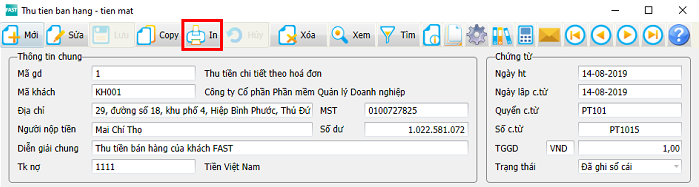-
Phần này trình bày hướng dẫn chung về in chứng từ trực tiếp từ phần mềm.
- 1. Các lựa chọn khi in chứng từ
- Khi chọn chức năng in, chương trình hiển thị ra màn hình các lựa chọn trước khi in như sau:
Mẫu chứng từ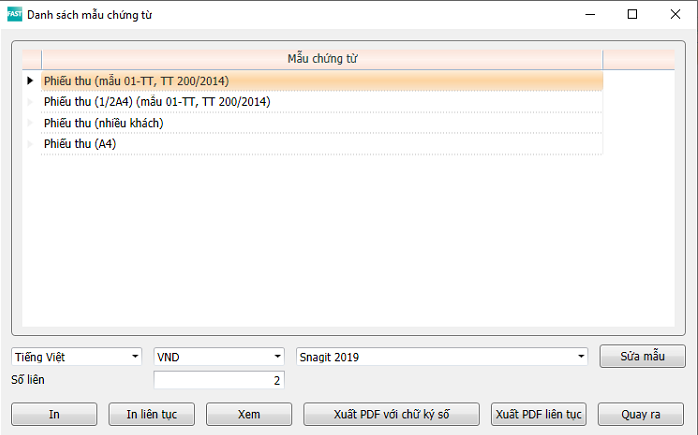
Một loại chứng từ có thể có nhiều mẫu in khác nhau.
Ngôn ngữ trên mẫu in
Chương trình hiện lên các mẫu chứng từ đang có trong chương trình.
Dịch chuyển con trỏ để chọn mẫu in theo yêu cầu.
Ta có thể chỉnh sửa lại mẫu (xem hướng dẫn bên dưới).
Ta có thể ẩn những mẫu chứng từ không cần dùng để không rối mắt (xem hướng dẫn bên dưới).
Ta có thể bổ sung thêm mẫu theo yêu cầu (xem hướng dẫn bên dưới).Chương trình cho phép chọn ngôn ngữ cho chứng từ trước khi in. Thông thường sẽ có 3 loại: Tiếng Việt, Tiếng Anh, Song ngữ.
Loại tiền
Có 2 mẫu: mẫu chỉ thể hiện đồng tiền hạch toán và mẫu có thể hiện đồng tiền hạch toán và ngoại tệ.
Chọn máy in
Chương trình hiện lên danh sách các máy in được kết nối với máy tính đang sử dụng.
Ngoài in ra giấy thì chương trình còn hiện lên các lựa chọn in ra tệp như PDF…
Nếu máy in mong muốn không hiện lên qua ra phần quản lý máy in của windows để kiểm tra và bổ sung vào. Có thể do máy in chưa được bật hoặc chưa được kết nối với máy tính.
Số liênSố liên sẽ in ra.
Chương trình lấy số liên ngầm định theo số khai báo tại menu “ Hệ thống / Danh mục chứng từ”
Người sử dụng sửa để thay đổi. - 2. Các chức năng “In”
-
Xem
Xem trước khi in.
Chương trình sẽ hiện lên mẫu in chứng từ ở dạng xem trước/Preview và ta có thể xuất chứng từ này ra các file như pdf, excel… Ở đây có thể gửi file chứng từ qua mail. Có thể thay đổi font chữ trước khi in, xuất ra file…
In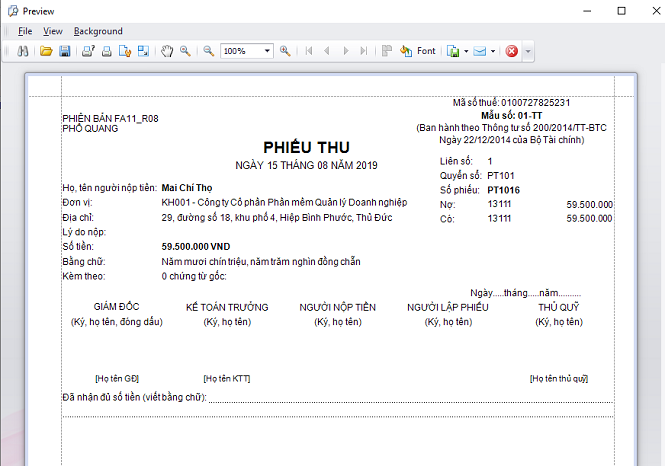
In chứng từ trực tiếp ra máy in.
Xuất PDF với chữ ký sốXuất file chứng từ dưới dạng pdf có chữ ký số trên chứng từ. Dòng thông tin này được hiện lên bên dưới cùng của file chứng từ.
In liên tục nhiều chứng từ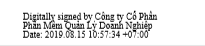
Khi này chương trình sẽ in lần lượt toàn bộ các chứng từ hiện đang có ở màn hình nhập chứng từ (vừa được nhập mới hoặc được lọc ra khi sử dụng chức năng “Tìm” trên thanh công cụ ở màn hình nhập chứng từ).
Khi nhấn nút “In liên tục” thì chương trình hiển thị tab thông báo “ Có chắc chắn in tất cả các chứng từ đã được lọc?”.
Xuất PDF liên tục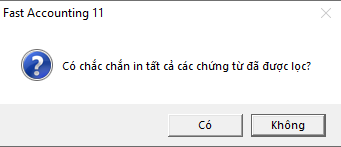
Xuất toàn bộ các chứng từ đã được lọc dưới dạng pdf (tương tự như in liên tục).
Khi nhấn nút “Xuất PDF liên tục” thì chương trình hiển thị tab thông báo “ Có chắc chắn xuất PDF tất cả các chứng từ đã được lọc?”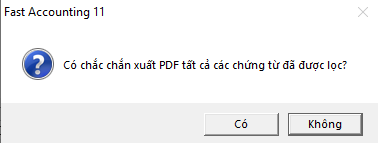
- 3. Lần in khi hóa đơn bán hàng
- Trường hợp sử dụng chức năng quản lý hóa đơn trong phần mềm thì chương trình sẽ quản lý số lần in hóa đơn.
Và sau khi in chương trình sẽ tính số lần in đối với từng hóa đơn cụ thể, tránh trường hợp 1 hóa đơn được in nhiều lần. Sau khi in lần đầu, những lần sau khi in chương trình sẽ hiện đề là “Bản sao” lên trên hóa đơn và chương trình sẽ hiển thị thông báo: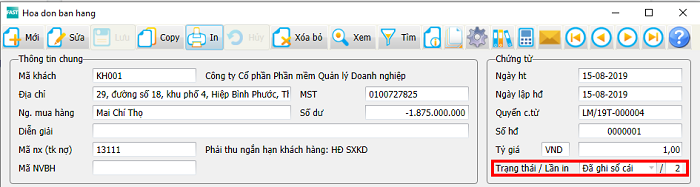
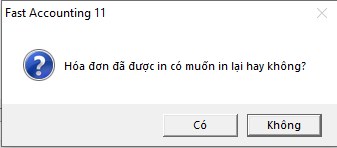
- 4. Phân quyền chức năng in chứng từ
- Để được in chứng từ, người sử dụng phải được phân các quyền. Phân quyền chức năng in được khai báo ở chức năng “Hệ thống/Quản lý NSD” (quản lý người sử dụng).
- 5. Khai báo thông tin, thêm bớt mẫu chứng từ
- Chương trình cho phép người sử dụng có thể khai báo thông tin, thêm bớt mẫu chứng từ.
- Tên báo cáo, tên 2 (tên tiếng Anh)
- Tiêu đề in (tiêu đề hiện trên mẫu in chứng từ)
- Sử dụng: Có/không sử dụng mẫu này (Hiện/ẩn trong danh sách chọn mẫu chứng từ khi in).
- Số liên trong báo cáo: trên 1 trang in có mấy liên (ví dụ in 2 liên mẫu A5 trên 1 tờ A4).
- Số dòng in ngầm định: trên mẫu in có thể in được bao nhiêu dòng. Để sửa mẫu in thì kích đúp (double click) ở dòng mẫu chứng từ hiện thời.
Tại màn hình danh sách các mẫu chứng chứng từ bấm vào nút “Sửa mẫu”:
Chương trình sẽ hiện lên danh sách các mẫu chứng từ: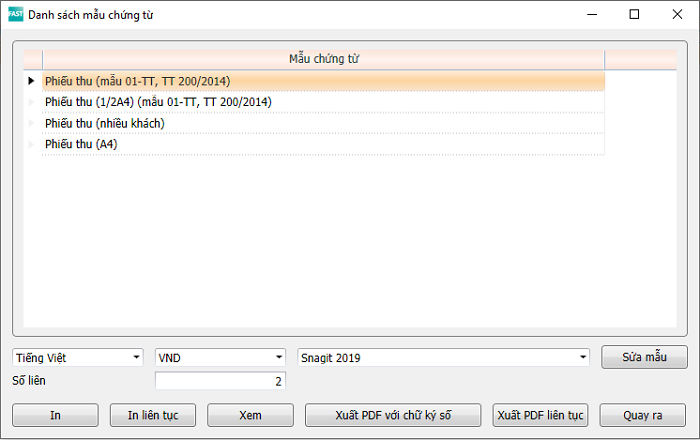
Sửa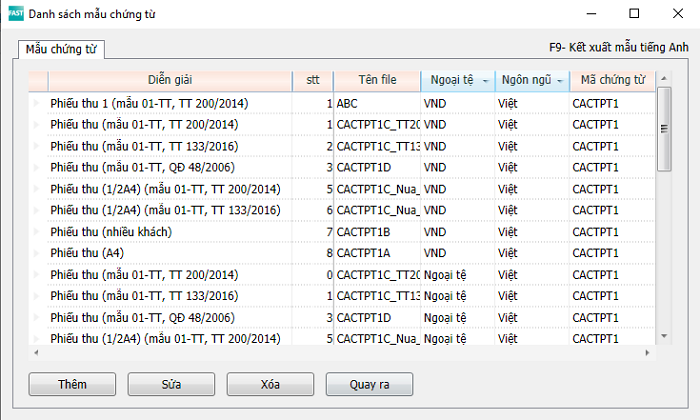
Khi bấm và nút “Sửa” chương trình sẽ hiện lên màn hình để chỉnh sửa các thông tin về mẫu chứng từ.
Ta có thể chỉnh sửa các thông tin: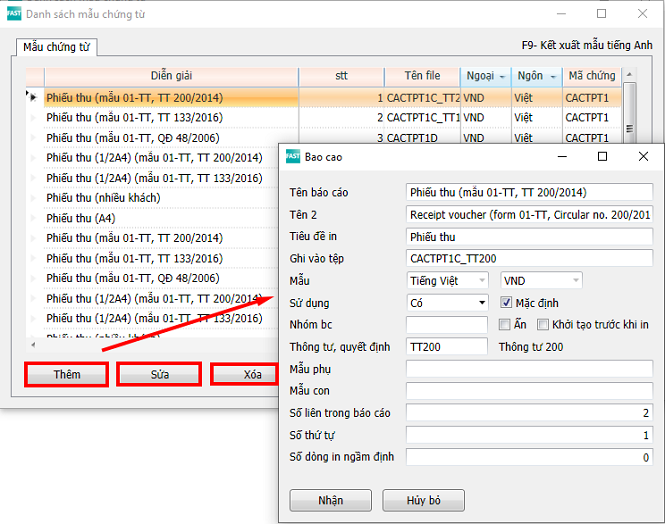
Thêm một mẫu chứng từ mới.
Xóa
Nên lấy 1 mẫu có sẵn và lưu thành mẫu mới rồi sửa mẫu đó cho phù hợp.Xóa khỏi danh sách mẫu chứng từ.
Để thuận tiện cho trình bày, một số hình ảnh minh họa sẽ lấy từ màn hình lập phiếu thu.
Trên màn lập chứng từ có biểu tượng